
V naší recenzi druhé generace virtuálních počítačů Hyper-V jsme uvedli, že v nejnovější verzi hypervizoru Hyper-V se objevil nový režim (na systémech Windows Server 2012 R2 a Windows 8.1) Rozšířený režim relace (ESM), rozšiřuje možnosti připojení konzoly (bez RDP) k ploše virtuálního stroje a poskytuje možnost předávat místní prostředky do virtuálního počítače od hostitele, na kterém je otevřena konzola Hyper-V. Dnes se budeme podrobněji zabývat funkcemi práce a používání režimu rozšířené relace v Hyper-V.
Režim rozšířené relace umožňuje připojení ke konzole virtuálního počítače podobné připojení RDP, ale bez použití přímého síťového připojení k virtuálnímu stroji (na úrovni sítě může být virtuální stroj izolován nebo v zásadě na něm nemohou být žádné síťové karty). Uživatel, který otevírá konzoli virtuálního počítače v režimu ESM, má k dispozici všechny výhody relace RDP: možnost zvolit libovolné rozlišení obrazovky, přesměrovat zařízení USB, místní tiskárny a disky, schránky, zvuková zařízení, čipové karty a řadu podporovaných zařízení typu plug-and-play.

Technologie ESM je založena na standardním připojení RDP. Jeho hlavní vlastností je, že připojení není přes síť, ale přímo přes sběrnici VMBus a integrační komponenty virtuálního počítače bez použití technologie RemoteFX.
Kdy je vhodné režim používat VylepšenoSession?
- Práce s izolovanými virtuálními stroji nebo umístěnými v externích nebo dmz sítích
- Chcete-li vstoupit do virtuálního počítače pomocí čipové karty
- Tisk z virtuálního počítače na místní tiskárnu
- Testovací a vývojová prostředí, která vyžadují správné předávání USB a dalších místních zařízení do VM (pokud není možné použít RDP)
Požadavky, které musí být splněny, aby režim rozšířené relace fungoval:
- Ve vlastnostech serveru Hyper-V musí být povolen rozšířený režim relace (jak to udělat o něco později)
- Hostujícími operačními systémy mohou být pouze virtuální počítače se systémem Windows 8.1 (Pro / Enterprise Edition) a Windows Server 2012 R2. Nebyly vydány žádné aktualizace na podporu rozšířeného režimu relací pro předchozí verze systému Windows, což je poněkud zklamáním.
- V hostujícím OS musí být spuštěna služba Vzdálená plocha (přístup k rdp ve vlastnostech hostujícího OS může být zakázán)

- Uživatel operačního systému musí být členem skupiny místních správců nebo skupiny uživatelů vzdálené plochy v hostujícím systému
Režim Enhanced Session Mode je okamžitě zapnut pro celý server Hyper-V. Chcete-li to provést, otevřete konzolu Hyper-V Manager, otevřít nastavení serveru (Nastavení Hyper-V) přejděte do sekce Zásady rozšířeného režimu relace, ve kterém povolit možnost Povolit rozšířený režim relace (ve výchozím nastavení je zakázáno).
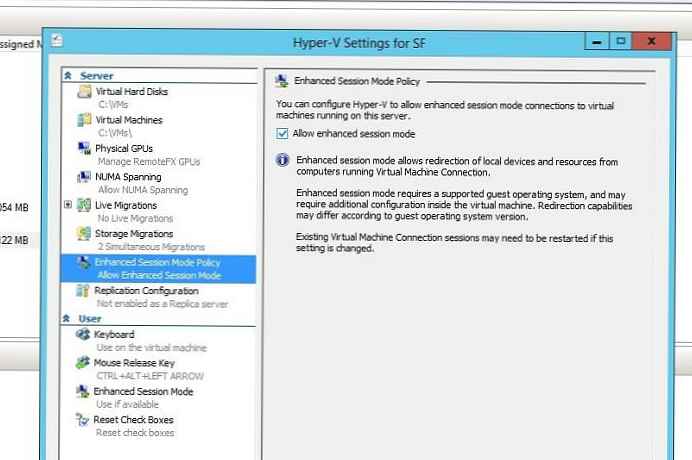
To samé můžete udělat pomocí příkazu Powershell:
Set-VMHost -EnableEnhancedSessionMode $ true -Passthru
Poté v nastavení konkrétního virtuálního počítače zkontrolujte, zda je v části Integration Services povolena možnost Guest Services.
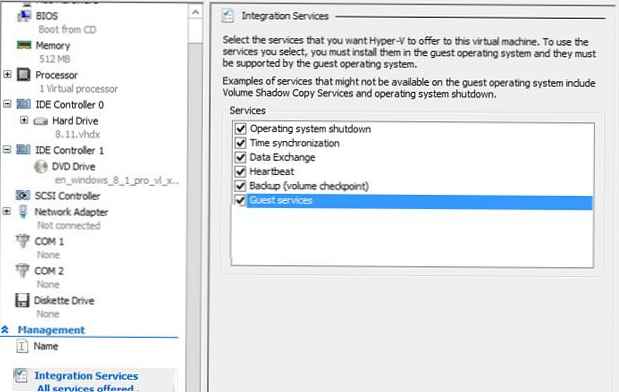
Přepínání mezi normálním připojením (základní režim relace) a rozšířený režim relace pomocí tlačítka Připojení virtuálního stroje na panelu nástrojů konzoly Hyper-V VM.

Ve výchozím nastavení se konzola virtuálního počítače otevírá v základním režimu. Aby nedošlo k přepínání mezi režimy pokaždé, můžete v nastavení serveru Hyper-V určit, že ve výchozím nastavení se musíte připojit k VM v režimu ESM. Za tímto účelem v sekci Rozšířený režim relace je třeba dát možnost Použijte rozšířený režim relace.
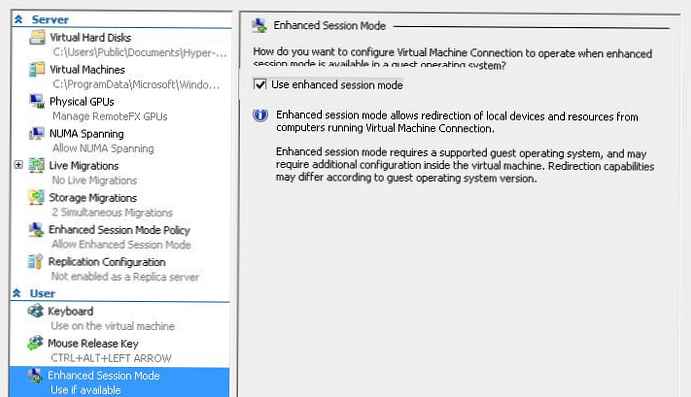
Chcete-li změnit nastavení připojení, vyberte jednotky / zařízení, které chcete přeposlat na virtuální stroj, musíte kliknout Zobrazit možnosti.
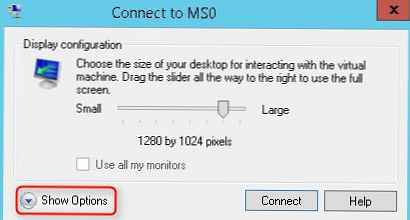
Na kartě je vybrán seznam místních zdrojů, které lze předat relaci Místní zdroje.
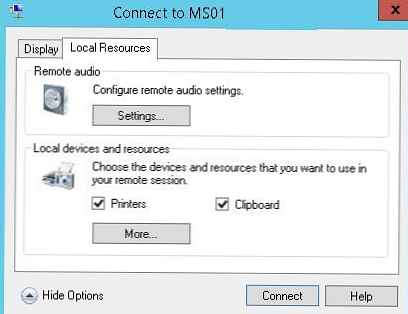
V případě, že se uživatel připojí ke konzole VM v režimu ESM, bude profil připojení uložen lokálně do souboru se jménem ve formátu vmconnect.rdp..config, nachází se v katalogu % APPDATA% \ Roaming \ Microsoft \ Windows \ Hyper-V \ Client \ 1.0.












